Galerie: Tipps für Googles Sprachsteuerung
Damit Sie Google auch richtig versteht.

App starten
Die Theorie: "Öffnen" gefolgt vom Namen einer App soll diese starten.
Die Praxis: Bei Apps, deren Name aus einem einzigen Wort besteht, funktioniert das tadellos und auch mit den Befehlen "Öffne" und "Starte". Auch fremdsprachige Begriffe ("Evernote") erkennt Android sofort. Bei längeren App-Namen, zum Beispiel "TuneIn Radio" und "WiFi File Transfer" scheitert die Steuerung aber.
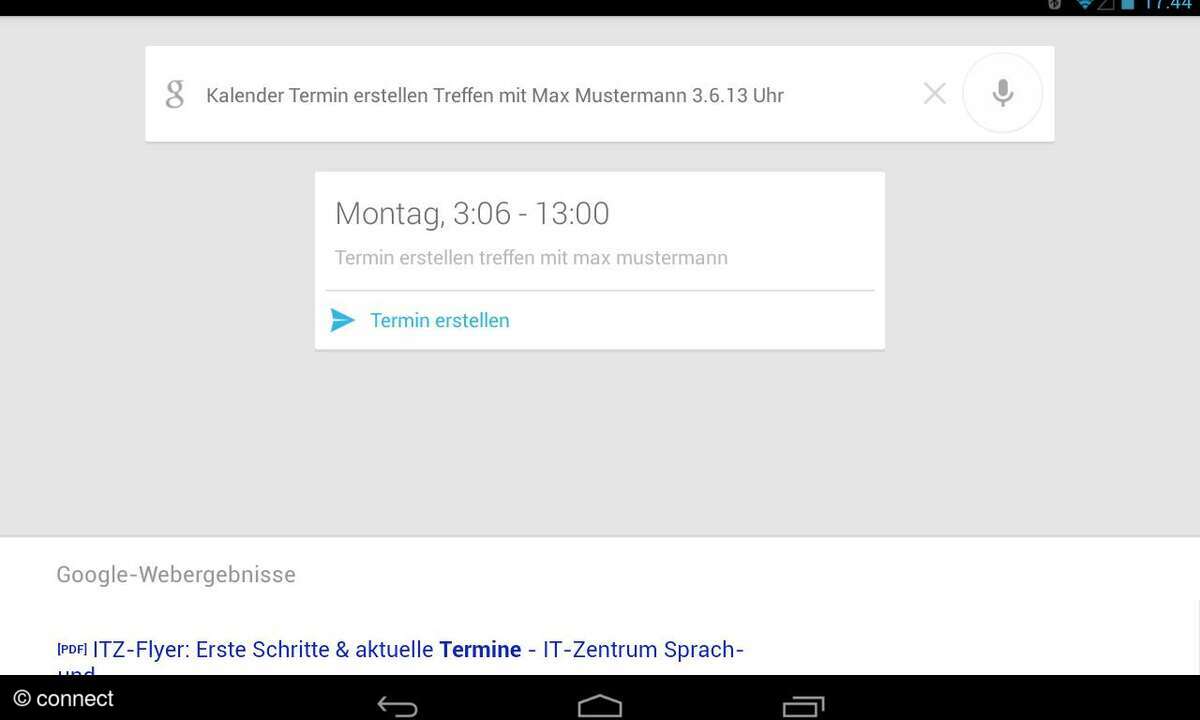
Termin anlegen
Die Theorie: "Kalendertermin erstellen" gefolgt von einer Terminbeschreibung, Tag/Datum und Uhrzeit erstellt einen neuen Kalender-Eintrag.
Die Praxis: Diese Funktion ist unbrauchbar. Die Erkennung von Datum und Uhrzeit funktioniert nämlich nicht. Aus "am 3.6. um 19 Uhr" wird 3:06 Uhr bis 19 Uhr, aus "Treffen mit Max Mustermann am dritten Juni um 19 Uhr bis 21 Uhr" wird ein Termin mit der Beschreibung "Treffen mit Max Mustermann am dritten Juni um 19 Uhr" in der Zeit von 21 bis 21:30 Uhr.
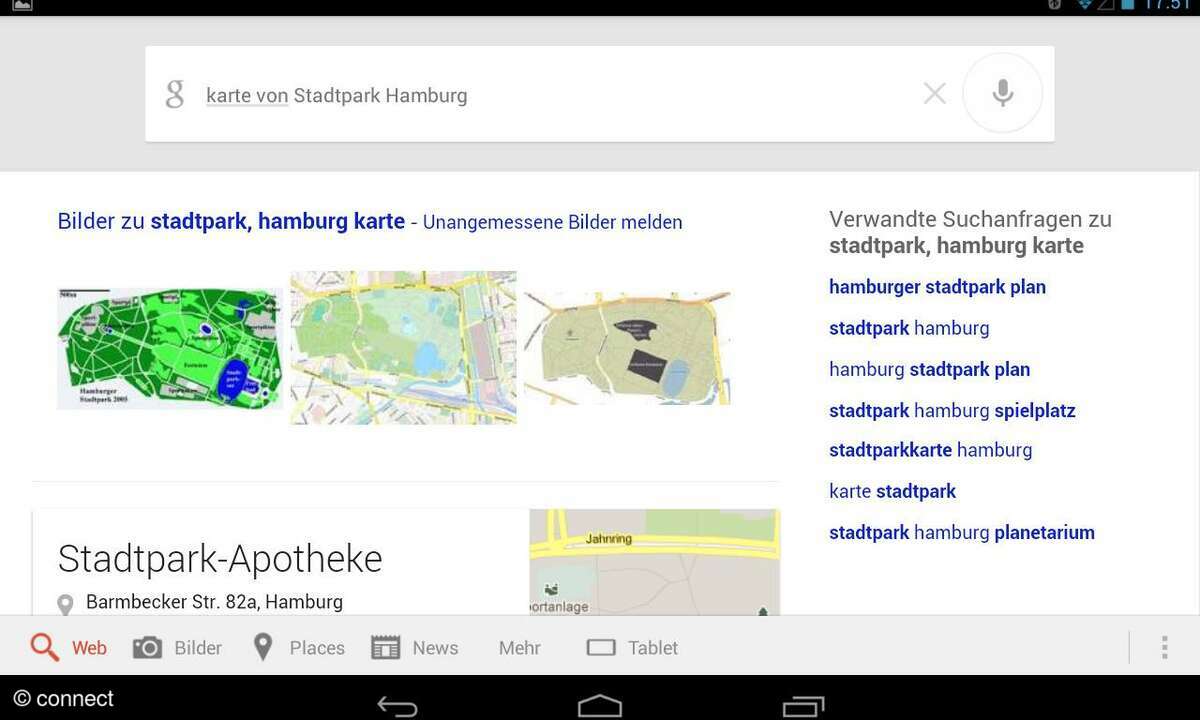
Navigation
Die Theorie: "Karte von" gefolgt von einem Suchbegriff öffnet den zugehörigen Kartenausschnitt in Google Maps.
Die Praxis: Dieser Befehl funktioniert nicht einmal mit dem Beispiel "Stadtpark Hamburg" aus Googles eigener Dokumentation. Android öffnet die Websuche und zeigt dann Treffer aus der Bildersuche und den Eintrag einer (vermutlich) nahe dem Stadtpark gelegenen Hamburger Apotheke an.
Der Zufallstreffer: "Wie ist der Weg zum nächsten Kino" startet die Navigation zum nächsten Kino. Die selbe Frage mit dem Namen eines konkreten Kinos öffnet allerdings nur die Suchfunktion von Google Maps.
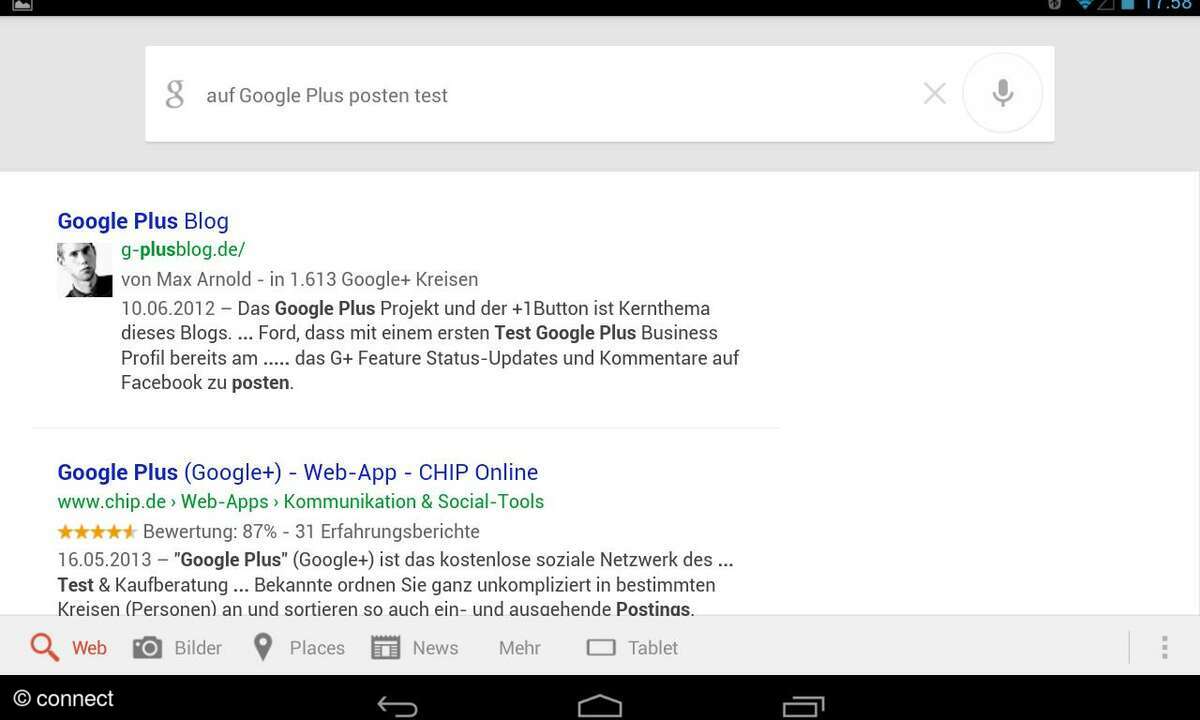
Google+
Die Theorie: "Auf Google+ posten" gefolgt vom Inhalt des Beitrags erstellt einen neuen Eintrag auf Google+.
Die Praxis: Der Befehl wird nicht erkannt. Android schlägt die Eingabe mit der Websuche von Google nach.
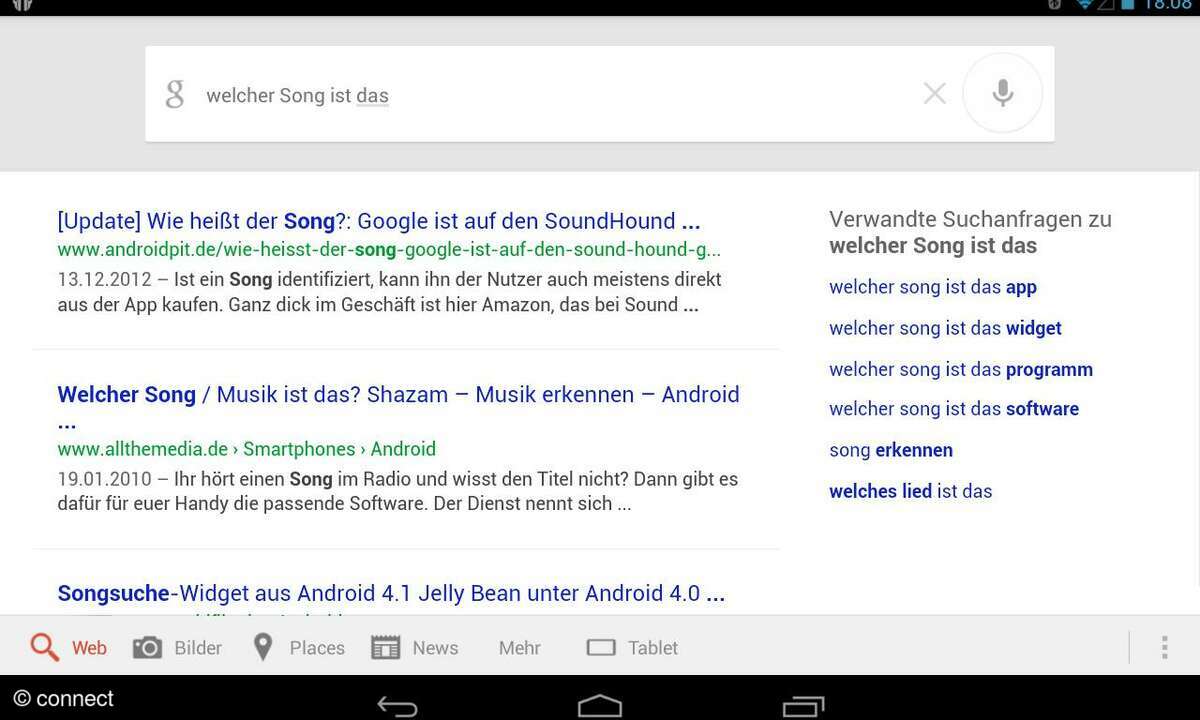
Musik
Die Theorie: "Welcher Song ist das" verrät, welches Lied Android gerade abspielt.
Die Praxis: Der Befehl wird nicht erkannt. Android schlägt die Eingabe mit der Websuche von Google nach.
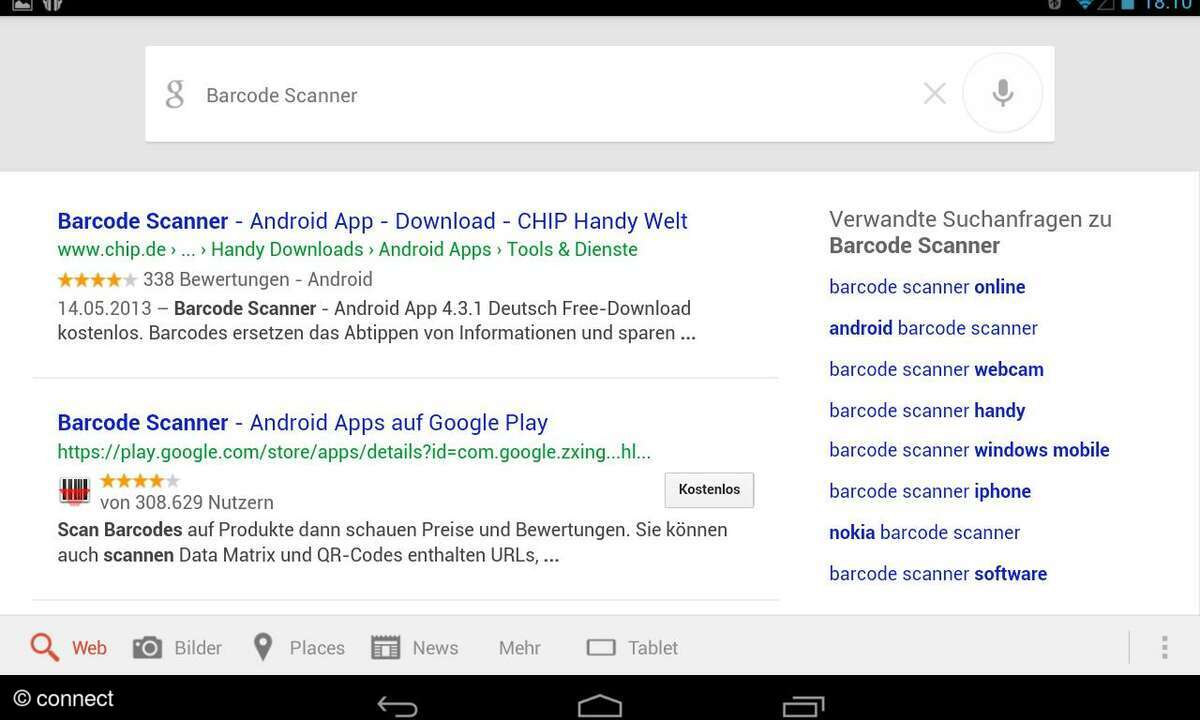
Barcodes
Die Theorie: Mit "Barcode scannen" kann man Barcodes einscannen, um mehr über ein Produkt zu erfahren.
Die Praxis: Der Befehl wird als "Barcode scanner" erkannt. Android schlägt die Eingabe mit der Websuche von Google nach. Von Barcode-Suche keine Spur.
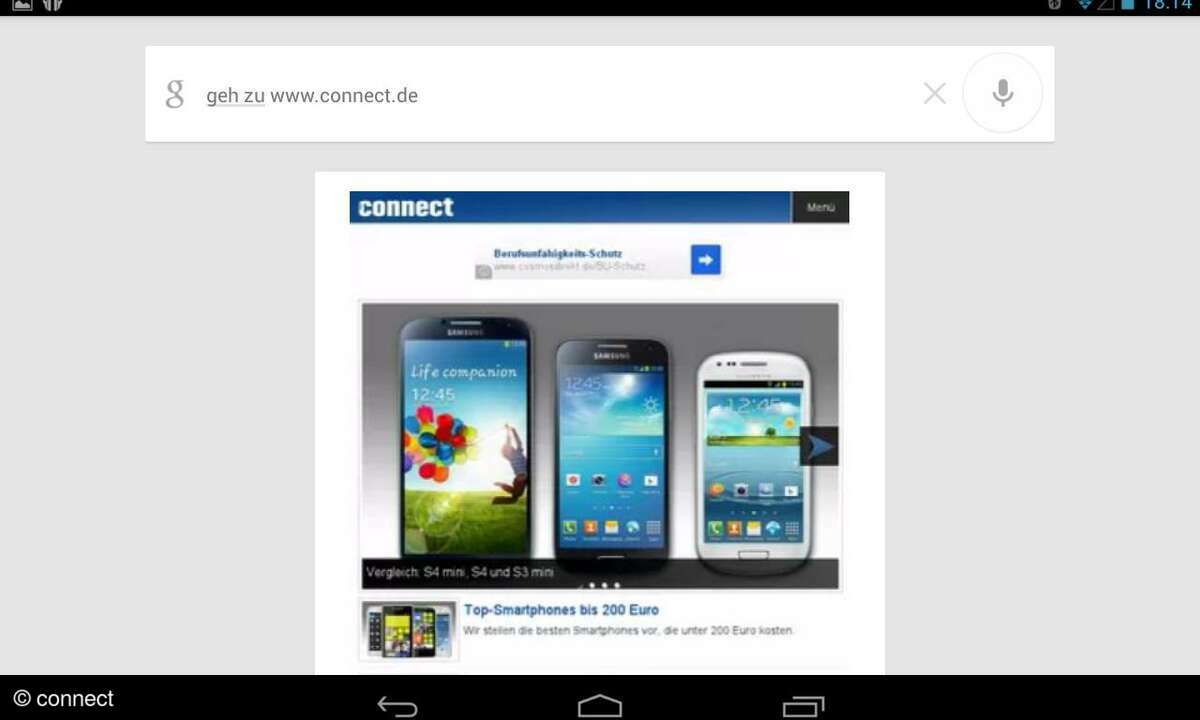
Websites
Die Theorie: "Gehe zu www.connect.de" öffnet die Website unseres Magazins.
Die Praxis: Diese Funktion arbeitet so, wie man es erwartet. Mit weniger bekannten Namen, zum Beispiel von Firmen, kommt sie aber nicht klar. Es würde helfen, wenn man Android Web-Adressen buchstabieren könnte.
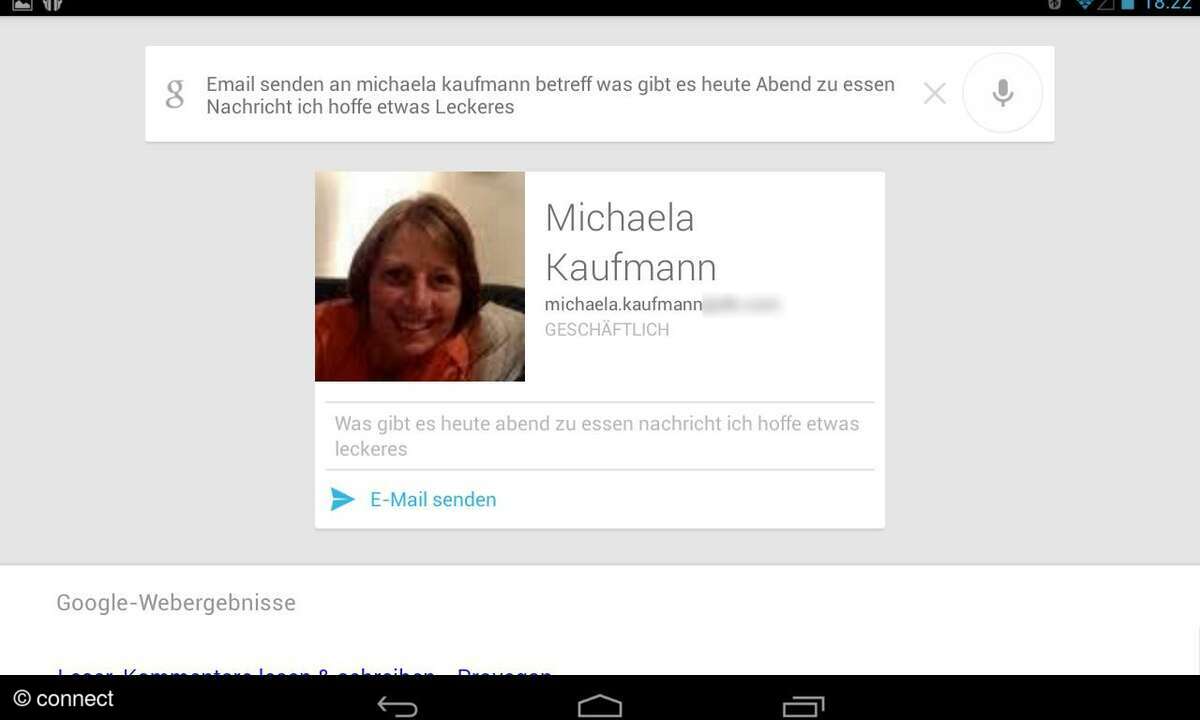
E-Mail senden
Die Theorie: "E-Mail senden an Max Mustermann Betreff Nächstes Treffen Nachricht", gefolgt vom Nachrichtentext erstellt eine neue E-Mail mit den entsprechenden Daten - vorausgesetzt, Max Mustermann ist Ihrem Android-Gerät bekannt.
Die Praxis: Die Trennung von Betreff und Nachrichtentext funktioniert nicht. Das führt dazu, dass der Nachrichtentext mit im Betreff landet.
Die Lösung: Teilweise reicht es schon, wenn Sie den Nachrichtentext mit den Worten "und der Nachricht" einleiten, statt nur "Nachricht" zu sagen. Alternative: Diktieren Sie den Nachrichtentext nicht mit. Sobald Google Ihre Eingabe erkannt hat, erscheint ein Kärtchen mit den Daten der neuen Mail. Tippen Sie es an und platzieren Sie den Cursor im Nachrichtenfeld. Dann rufen Sie die Spracheingabe über das Mikrofon-Symbol auf der Tastatur auf und diktieren den Text der Nachricht gesondert.
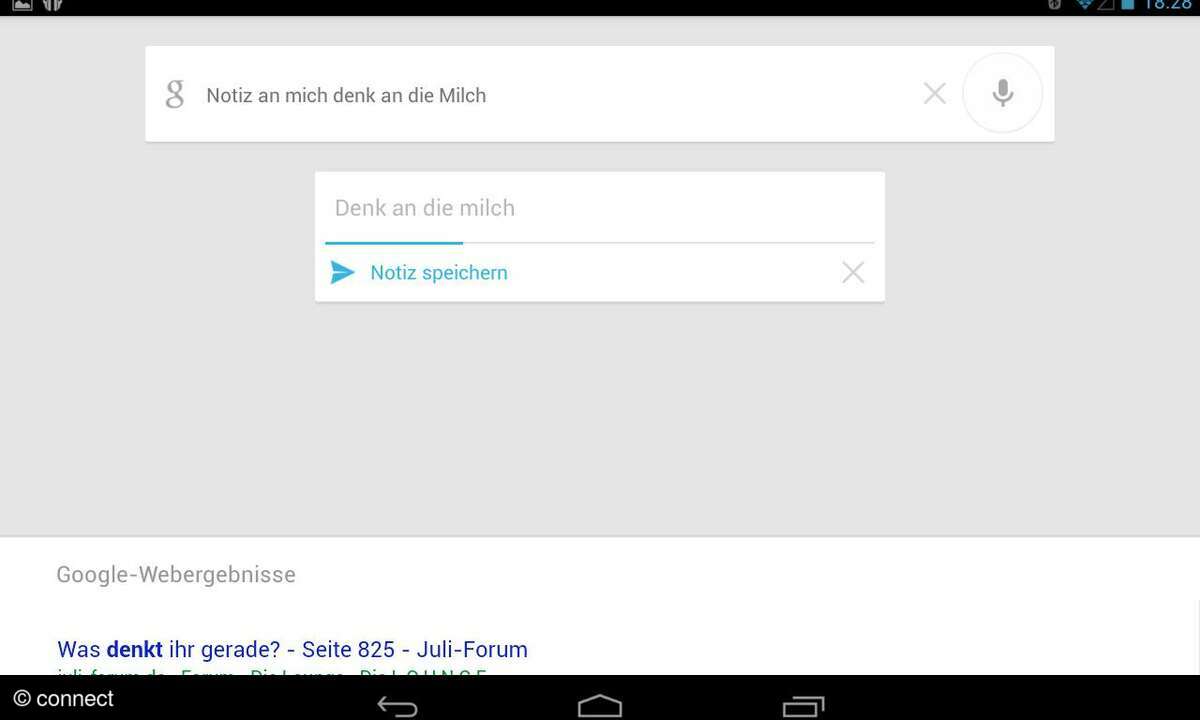
Notizen
Die Theorie: "Notiz an mich: an die Milch denken" erstellt eine entsprechende Notiz.
Die Praxis: Funktioniert tadellos.
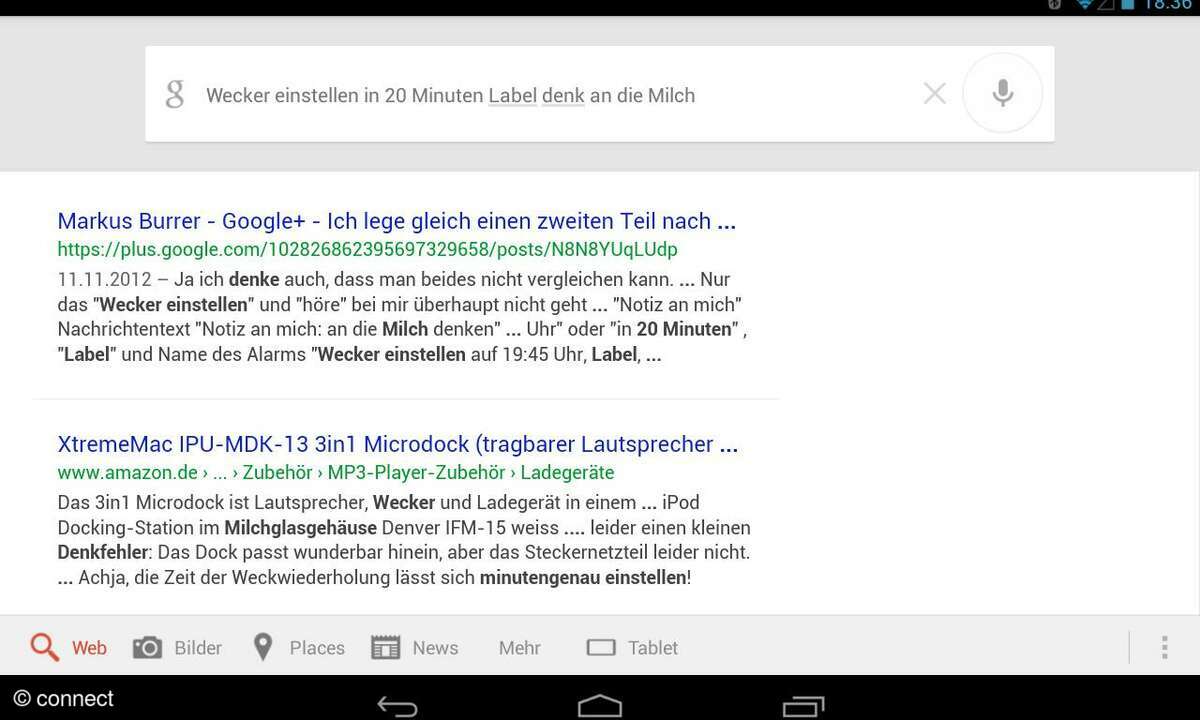
Wecker stellen
Die Theorie: "Wecker einstellen" gefolgt von einer konkreten Uhrzeit oder einem "in 20 Minuten", dem Stichwort "Label" und einem Betreff stellt den Android-Wecker.
Die Praxis: Dieser Befehl funktioniert ohne Label prima. Gibt man ein Label an, dann ruft Android die Websuche auf. Auch wenn man statt "Label" das deutsche Wort "Betreff" verwendet, das Android im E-Mail-Kontext erkennt, löst das das Problem nicht.
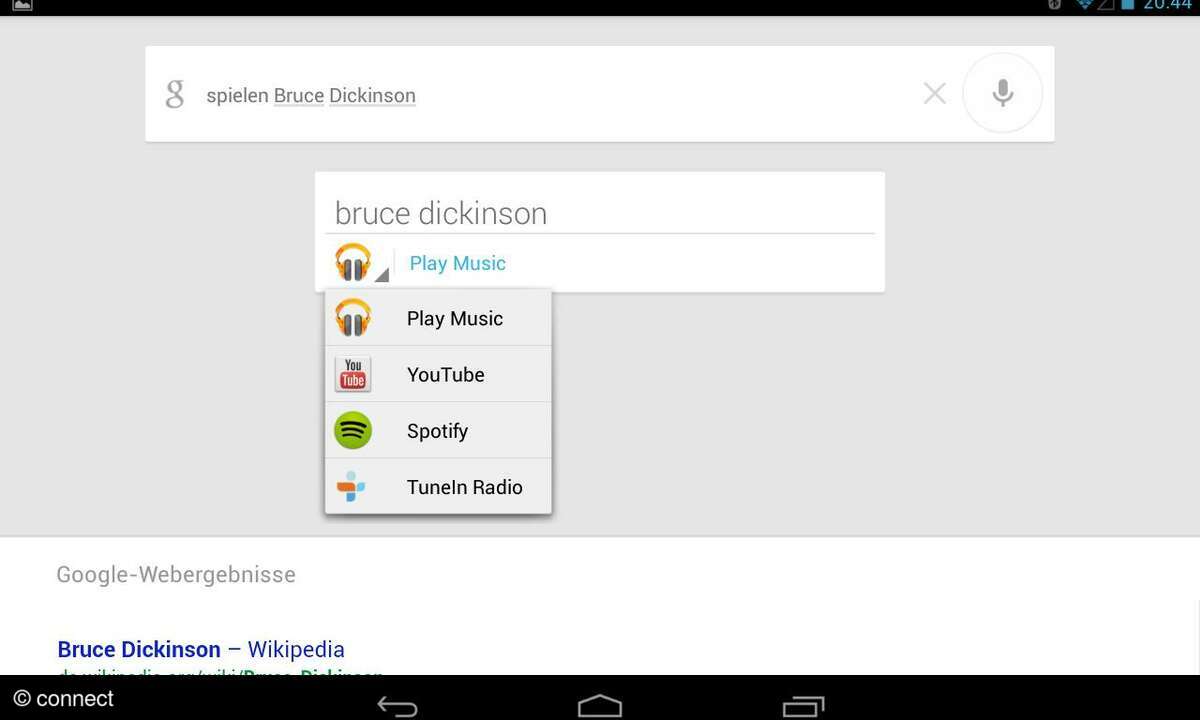
Musik
Die Theorie: "Hören" gefolgt vom Namen eines Songs, eines Interpreten oder eines Albums spielt diesen/s ab, wahlweise per Youtube, mit der Google Play Music App oder einem anderen installierten Player.
Die Praxis: Funktioniert bei uns gar nicht. "Hören Grönemeyer Alkohol" wird verstanden als "sören grönemeier Alkohol" und im Web nachgeschlagen.
Die Lösung: Ersetzen Sie "Hören" durch "Spielen" und schon klappt's.
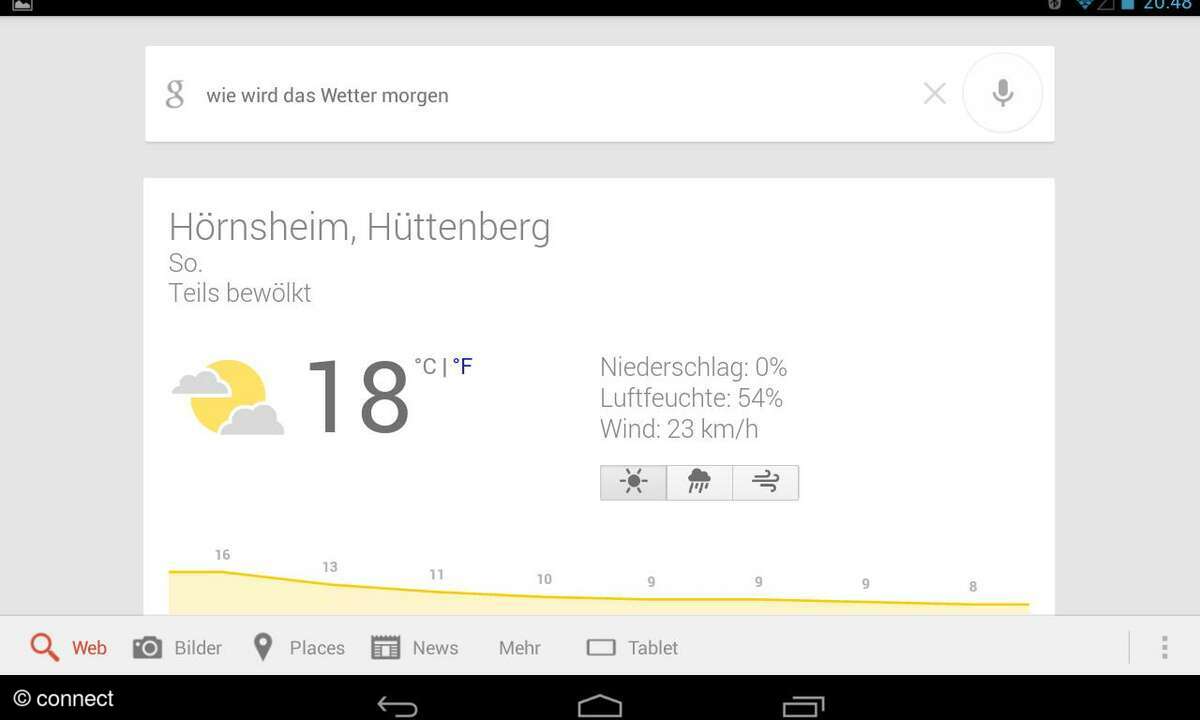
Websuche
Alle Spracheingaben, die Android keinem der genannten Befehle zuordnen kann, werden mit Hilfe von Google im Web nachgeschlagen.
Eine Reihe besonders häufiger Anfragen beantwortet Google zudem per Sprachausgabe. Zum Beispiel "Wie ist das Wetter morgen früh", "Wann ist Ostern" oder "Wieviel Uhr ist es in London".